Du læser denne artikel, fordi du har hørt om “cold wallets” og “cold storage” til Ethereum. Det skulle være meget mere sikkert i forhold til online wallets. I slutningen af artiklen vil du have din helt egen ethereum cold wallet.
Det er rigtigt nok, at det er mere sikkert, fordi dine private keys ikke kommer i kontakt med internettet. Og heller ikke i kontakt med en computer med forbindelse til internettet.
Du er derfor næsten 100 procent sikker over for hacking – groft sagt.
Bedste og mest praktiske cold wallet til Ethereum
Det kan godt være noget bøvl at bruge en cold wallet til Ethereum, fordi det ikke er særlig praktisk.
Lige så snart din wallet kommer i kontakt med internettet, så er den ikke længere en cold wallet. Derfor skal du lave en ny. De eneste måder du kan komme uden om dette: signere dine transaktioner fra en air-gapped computer eller købe en hardware wallet.
En hardware wallet tilslutter du til din computer via USB-kabel. Derefter downloader du producentens app eller program, hvor du kan se din Bitcoin eller Ethereum adresse.
Dine private keys ligger dog på enheden, og du skal fysisk godkende transaktioner på enheden. Sådan er den lig med cold storage. Hvis du vil læse mere om hardware wallets, så klik her.
Ledger Nano S
En meget populær model blandt danskerne, som fungerer som Ethereum cold storage. Den er meget simpel, fordi den ligner et USB-stik (og også nem at have med forskellige steder), og den har kun to knapper. Disse knapper bruges til at bekræfte transaktioner på enheden.
[cta href=”/go/ledger-nano-s/”]Køb Ledger Nano S[/cta]
Pengene er godt givet ud, hvis du tænker på, hvor godt den beskytter dig, og hvor praktisk den er. Ovenstående link er direkte til producenten af den pågældende cold wallet til Ethereum.
Sådan laves en paper wallet (også cold wallet til Ethereum)
Når du skal lave sådan en wallet, så skal du være sikker på, at dette bliver gjort på en computer fri for virus. Det behøver egentlig ikke at være en paper wallet, men du har mulighed for at printe den ud.
Jeg vil anbefale, at du bruger en computer uden internetadgang, der kører på en Linux Live CD. TAILS er et godt eksempel på dette.
En virus kan nemt stjæle din wallet, og hvis du ikke har internet, så kan dette ikke ske, og uvedkommende har ikke adgang til din computer.
Trin 1: Download MyEtherWallet
Jeg er meget sikker på, at du allerede kender MyEtherWallet – og du har måske allerede oprettet en wallet igennem deres hjemmeside. Godt nok! Men ikke godt nok, hvis du skal lave en wallet til cold storage, dvs. en cold wallet. Jeg har været inde på deres hjemmeside og fundet deres officielle GitHub. Vi skal bruge offline versionen af MyEtherWallet, fordi computeren vi laver dette på ikke har adgang til internettet. Klik på dette link for at komme direkte til GitHub siden med den seneste version af MyEtherWallet. Her henter du filen “dist-v.X.X.X.zip”.
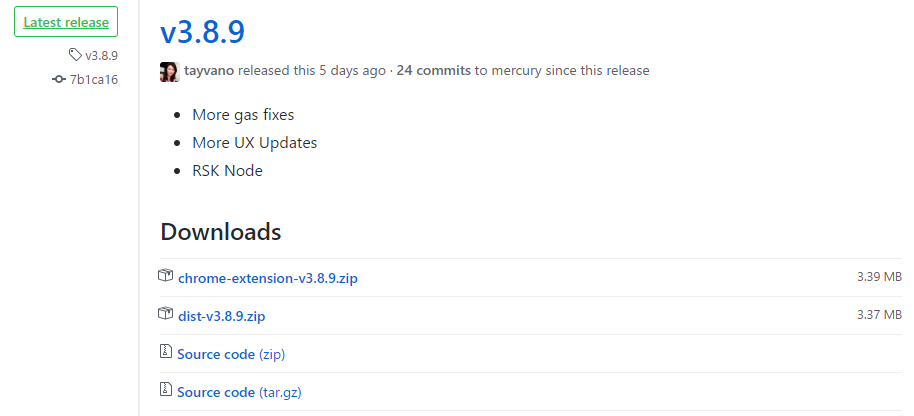
Trin 2: Få MyEtherWallet på din computer med “air-gap”
Sådan! Nu har du downloaded MyEtherWallet – den nyeste version pakket ind i en .zip fil. Nu skal den smides over på et formateret USB-stik. Herefter skal dette USB-stik selvfølgelig ind i computeren uden internet. Computeren skulle gerne kunne finde ud af at åbne og pakke .zip-filer ud. Kan den ikke det, så bliver du nødt til at pakke den ud på forhånd (anbefales ikke) – eller downloade noget i stil med WinRAR og smide det med over på USB-stikket. Vi skal igennem det her, fordi din computer ikke har internet, og derfor kan vi ikke bare gå ind på hjemmesiden. Billedet under denne tekst viser, hvilke filer der er i den mappe, jeg kan hentet.
Opdatering 13.06.2017: En læser har informeret mig om, at der kan være fejl i forbindelse med brugen af MyEtherWallet sammen med Internet Explorer (standard browser på Windows computere). Download derfor Google Chrome (Offline Installer) og smid den med på USB-stikket. Installer derefter Chrome på din computer uden internet.

Trin 3: Generér en Ethereum adresse og en paper wallet
Først skal du åbne filen ved navn “index.html” i web browseren på computeren. Du kan godt køre denne fil, selvom du ikke har internetadgang. Alle filerne du skal bruge, er til stede i mappen – som du kan se. Dette bringer dig frem på den samme side som forsiden af MyEtherWallet – det er faktisk den helt samme side, bare offline. Her skal du indtaste minimum 9 karakterer. Jeg bruger i dette tilfælde 128 tilfældigt genererede karakterer.

Nu bliver du bedt om at gemme din wallet fil. Det er din fil, hvor din private key er krypteret med den adgangskode, du lige har valgt. Du må derfor ikke glemme din adgangskode, og du må heller ikke miste din fil. Når du klikker download, så bliver den gemt på din computer.

Derefter bliver du bedt om at gemme din private key. Her får du muligheden for at lave en paper wallet, som du kender det fra Bitcoins. Din private key kan du skrive ned, så har du en backup af den. Det er dog nemmere og mere smart at trykke på “Print Paper Wallet”.
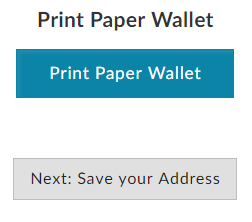
Trin 4: Print din paper wallet ud
Vælger du at klikke på “Print Paper Wallet”, så vil du få noget frem, der ligner nedenstående. Jeg har af åbenlyse årsager ikke medtaget adressen, private key samt QR-koder. Dette må betyde, at du heller ikke skal dele disse med andre end dig selv! Det er nu blevet tid til at du printer din wallet ud. Det er en meget god idé at vælge noget godt papir. At printe din wallet er meget nemt, for der skulle gerne poppe noget PDF-lignende frem. Husk at din printer ikke må være tilsluttet internettet, delt med andre eller delt på netværket, når du printer. Efterfølgende skal du klikke på “Next: Save your Address”. I mit tilfælde sker der ikke noget, hvis man trykker på denne. I princippet behøver du ikke gøre det, fordi din private key har du jo fået. Din adresse kan du se på din paper wallet, og hvis du ikke har lavet den, så læs næste trin.

Trin 5: Se din adresse på din Ethereum cold wallet
Hvis du valgte ikke at lave en paper wallet, hvor du kunne se din adresse, så frygt ej! Du kan stadigvæk se din adresse. Du går ind på “Send Ether & Tokens” og du får nu følgende valgmuligheder frem.

Ved at bruge “Keystore File (UTC / JSON)” skal du bruge den wallet fil, du har hentet tidligere – herefter indtaster du adgangskoden og trykker unlock. Har du ikke den længere (hvordan kan du ikke have den?), så kan du bruge muligheden “Private Key”. Her skal du bare indtaste din private key, som du har skrevet ned eller fra din paper wallet. Nu er du inde, og du kan se din adresse under “Account Address”. Du skal ikke tage dig af, at der står “MyCrypto.dk” på billedet.


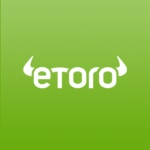
10 Responses
Hej Crypto
Jeg har lidt problemer med min ledger nano s
Jeg kan ikke åbne min ledger wallet ripple på min computer når jeg har installeret den , køre med windows 10 samt
De andre wallet som jeg har ( ethereum og bitcoin ) de virker.
Håber at du kan hjælpe
Venlig hilsen
Christian
Hej Christian,
Prøv at slå browser support til/fra på din Nano S.
Det har jeg prøvet virker ikke, kan min antivirusprogram som er bitdefender påvirker det
Hej Crypto
Jeg er ny i gamet og har lige købt ETH og litecoin ved coinbase. Jeg er blevet anbefalet binance istedet for coinbase? Har du nogle særlige præferencer i forhold til , hvor man opbevarer sine aktiver eller vil du mene at coinbase kan være lige så godt at bruge,som så mange andre?
Hej Ulrik,
Du er måske blevet anbefalet Binance, fordi det er meget billigt at handle der, men du kan ikke købe med DKK derinde. Mange anbefaler også Binance, fordi de vil have, at du bruger deres link til at oprette dig med.
Fordelene ved Binance er:
* Ned til 0,05 % i gebyrer
* Mange valutaer
Ulemper:
* Ny børs
* Kan ikke handle med DKK derinde
Du kan læse en guide til Binance her. Ellers kan du klikke her for at oprette en konto.
Med hensyn til opbevaring, så er det ikke anbefalet at opbevare store summer på en exchange. Det er bedre med en Ledger Nano S.
Tak for svaret og tak for en super side : )
Mvh Ulrik
Hej
Jeg har forskellige kryptovalutaer, som pt. bare forefindes i online wallet hos den mægler jeg anvender. I det at jeg har forskellige krypto valutaer udover ether, kan jeg da bruge ovenstående guide for at lave en papir wallet?
Og hvordan får jeg lige den online wallet som jeg pt har hos mægler over som en papir wallet?…..beklager mine spørgsmål, men jeg er forholdsvis ny i kryptoverdenen.
Hej Morten,
Ovenstående er til ETH, men hvis du har ERC20-tokens, så kan ovenstående anvendes.
Super fin guide. Er der en lige til metode til at se status på sin ether paperwallet på samme som man kan med bitcoins på blockchain.info?
Tak, Johannes!
Ethereum’s Blockchain.info tilsvarende er Etherscan.io 🙂